Flash中的图层
- 格式:doc
- 大小:28.00 KB
- 文档页数:1
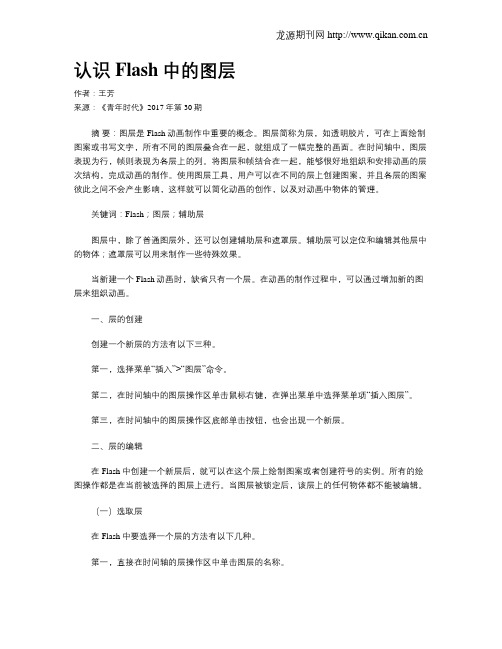
认识Flash中的图层作者:王芳来源:《青年时代》2017年第30期摘要:图层是Flash动画制作中重要的概念。
图层简称为层,如透明胶片,可在上面绘制图案或书写文字,所有不同的图层叠合在一起,就组成了一幅完整的画面。
在时间轴中,图层表现为行,帧则表现为各层上的列。
将图层和帧结合在一起,能够很好地组织和安排动画的层次结构,完成动画的制作。
使用图层工具,用户可以在不同的层上创建图案,并且各层的图案彼此之间不会产生影响,这样就可以简化动画的创作,以及对动画中物体的管理。
关键词:Flash;图层;辅助层图层中,除了普通图层外,还可以创建辅助层和遮罩层。
辅助层可以定位和编辑其他层中的物体;遮罩层可以用来制作一些特殊效果。
当新建一个Flash动画时,缺省只有一个层。
在动画的制作过程中,可以通过增加新的图层来组织动画。
一、层的创建创建一个新层的方法有以下三种。
第一,选择菜单“插入”>“图层”命令。
第二,在时间轴中的图层操作区单击鼠标右键,在弹出菜单中选择菜单项“插入图层”。
第三,在时间轴中的图层操作区底部单击按钮,也会出现一个新层。
二、层的编辑在Flash中创建一个新层后,就可以在这个层上绘制图案或者创建符号的实例。
所有的绘图操作都是在当前被选择的图层上进行。
当图层被锁定后,该层上的任何物体都不能被编辑。
(一)选取层在Flash中要选择一个层的方法有以下几种。
第一,直接在时间轴的层操作区中单击图层的名称。
第二,在时间轴面板中单击该层的任何帧,则该层也被选择。
第三,在舞台上单击该层中的物体,则该层被选择。
有时为了工作的需要,页要同时选择多个层。
选择多个层的方法是按住Ctrl键,然后在所要选择的多个层上单击。
如果要选择连续的多个层的话,还可以选择第一个层,按住shift 键,然后单击要选择的最后一个层,这时这两个层之间的所有的層就会都被选择。
同时被选择的多个层如图1所示,此时的这些层的所有帧都被同时选择。
(二)删除层删除层要先单击选择该层,然后用下面的几种方法来完成。

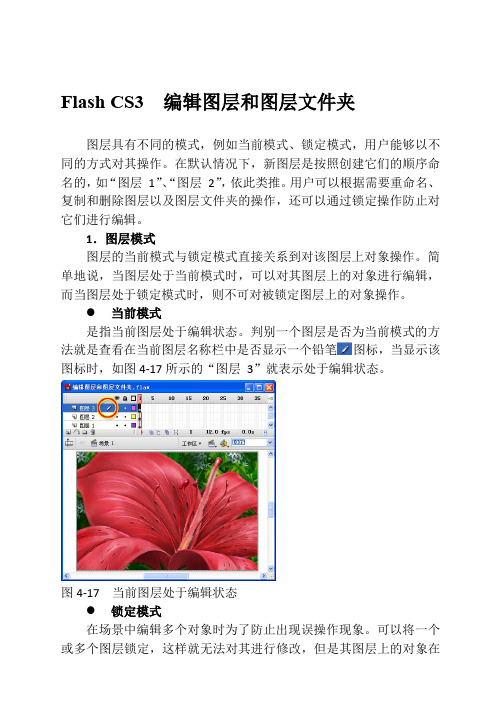
Flash CS3 编辑图层和图层文件夹图层具有不同的模式,例如当前模式、锁定模式,用户能够以不同的方式对其操作。
在默认情况下,新图层是按照创建它们的顺序命名的,如“图层1”、“图层2”,依此类推。
用户可以根据需要重命名、复制和删除图层以及图层文件夹的操作,还可以通过锁定操作防止对它们进行编辑。
1.图层模式图层的当前模式与锁定模式直接关系到对该图层上对象操作。
简单地说,当图层处于当前模式时,可以对其图层上的对象进行编辑,而当图层处于锁定模式时,则不可对被锁定图层上的对象操作。
●当前模式是指当前图层处于编辑状态。
判别一个图层是否为当前模式的方法就是查看在当前图层名称栏中是否显示一个铅笔图标,当显示该图标时,如图4-17所示的“图层3”就表示处于编辑状态。
图4-17 当前图层处于编辑状态●锁定模式在场景中编辑多个对象时为了防止出现误操作现象。
可以将一个或多个图层锁定,这样就无法对其进行修改,但是其图层上的对象在场景中依然可见,并且被锁定后图层在其名称栏中有一个锁定标志,如图4-18所示。
图4-18 锁定模式当图层被锁定后,如果再次选择该图层,则会出现不可编辑模式。
2.选择图层或文件夹在操作某一图层上的帧以及在舞台中的对象或者文件夹时,首先需要将其选择,单击时间轴中图层或文件夹的名称即可将其选择,如图4-19所示。
图4-19 选择图层为了更好地反映图层的内容,可以对图层进行重命名。
要其操作方法如下:双击时间轴中图层或者文件夹的名称,当其文本框底色变成白色而文字呈蓝色时,输入新的名称即可,如图4-20所示。
图4-20 重命名图层中单击它们的名称。
而要选择几个不连续的图层或文件夹,则可以按住单击输入新的名称单击●右击图层或文件夹的名称,执行【属性】命令,通过【名称】文本框即可输入新名称,如图4-21所示。
右击输入新的名称图4-21 执行【属性】命令●在时间轴中选择该图层或文件夹,执行【修改】|【时间轴】|【图层属性】命令,在【名称】文本框中输入新名称,同样也可以完成图层或文件夹的重命名操作。

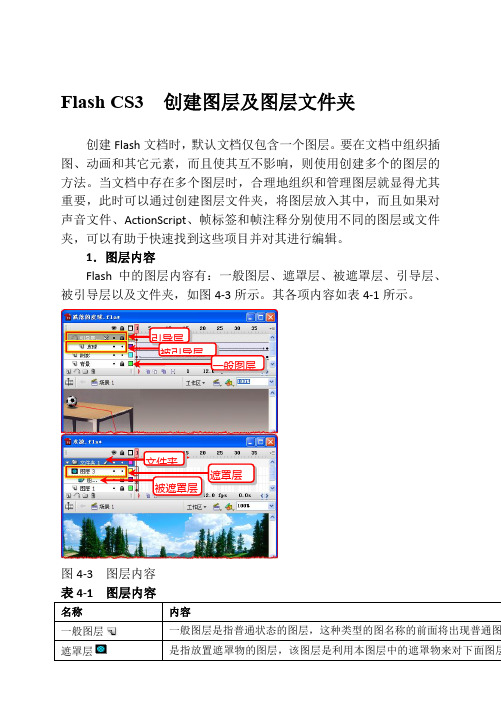
Flash CS3 创建图层及图层文件夹创建Flash文档时,默认文档仅包含一个图层。
要在文档中组织插图、动画和其它元素,而且使其互不影响,则使用创建多个的图层的方法。
当文档中存在多个图层时,合理地组织和管理图层就显得尤其重要,此时可以通过创建图层文件夹,将图层放入其中,而且如果对声音文件、ActionScript、帧标签和帧注释分别使用不同的图层或文件夹,可以有助于快速找到这些项目并对其进行编辑。
1.图层内容Flash中的图层内容有:一般图层、遮罩层、被遮罩层、引导层、被引导层以及文件夹,如图4-3所示。
其各项内容如表4-1所示。
引导层被引导层一般图层文件夹遮罩层被遮罩层图4-3 图层内容一般图层一般图层是指普通状态的图层,这种类型的图名称的前面将出现普通图遮罩层是指放置遮罩物的图层,该图层是利用本图层中的遮罩物来对下面图层被遮罩层该图层是与遮罩层对应的、用来放置被遮罩物的图层。
引导层在引导层中可以设置动动路径,用来引导被引导层中的图形对象依照运引导图层下没有任何图层可以成为被引导层,则会出现一个引导层图标文件夹主要组织和管理图层。
2.创建图层以及图层文件夹在创建图层或文件夹之后,新的图层或文件夹将出现在所选图层或文件夹的上方,并且它将成为活动图层。
其方法如下所示。
单击【插入图层】按钮,如图4-4所示,此方法是最方便快捷的。
图4-4 新建图层者是右击图层名称,执行【插入图层】命令,也可以创建新的图层,如图单击【插入图层】按钮图4-5 执行【插入图层】命令单击【插入图层文件夹】按钮,如图4-6所示,可以得到“文件夹 1”。
图4-6 插入图层文件夹令或者右击时间轴中的一个图层名称,执行【插入文件夹】命令,都可以创建新的图层文件夹。
选择并右击 选择单击。
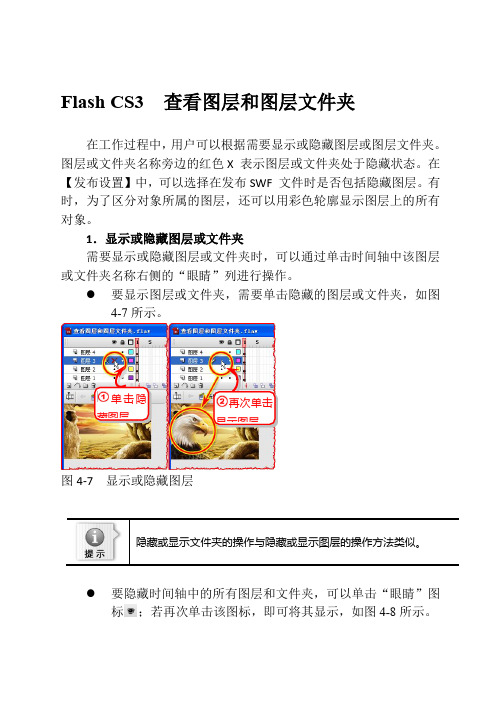
Flash CS3 查看图层和图层文件夹在工作过程中,用户可以根据需要显示或隐藏图层或图层文件夹。
图层或文件夹名称旁边的红色X 表示图层或文件夹处于隐藏状态。
在【发布设置】中,可以选择在发布SWF 文件时是否包括隐藏图层。
有时,为了区分对象所属的图层,还可以用彩色轮廓显示图层上的所有对象。
1.显示或隐藏图层或文件夹需要显示或隐藏图层或文件夹时,可以通过单击时间轴中该图层或文件夹名称右侧的“眼睛”列进行操作。
● 要显示图层或文件夹,需要单击隐藏的图层或文件夹,如图4-7所示。
图4-7 显示或隐藏图层● 要隐藏时间轴中的所有图层和文件夹,可以单击“眼睛”图标;若再次单击该图标,即可将其显示,如图4-8所示。
隐藏或显示文件夹的操作与隐藏或显示图层的操作方法类似。
单击隐藏图层 再次单击显示图层图4-8 显示或隐藏所有图层和文件夹若要隐藏除当前图层或文件夹以外的所有图层和文件夹,可以按住Alt 键单击图层或文件夹名称右侧的“眼睛”列;若再次按住Alt 键单击该图标,即可将其显示,如图4-9所示。
图4-9 隐藏除当前图层以外的所有图层2.以轮廓查看图层上的内容使用轮廓查看图层上的内容的操作十分简单。
单击 再次单击 按住Alt键单击 再次按住Alt 键单击●要将图层上所有对象显示为轮廓,单击该图层名称右侧的“轮廓”图标。
再次单击该图标,则可以关闭轮廓显示。
如图4-10所示。
单击再次单击图4-10 以轮廓查看图层上的内容●要将所有图层上的对象显示为轮廓,可以单击“轮廓”图标。
要关闭所有图层上的轮廓显示,则可以再次单击该图标,如图4-11所示。
单击再次单击图4-11 以轮廓查看所有图层上的对象●若要将除当前图层以外的所有图层上的对象显示为轮廓,则按住Alt键单击图层名称右侧的“轮廓”图标。
要关闭所有图层的轮廓显示,再次按住Alt键单击该图标,如图4-12所示。
图4-12 显示除当前图层以外的所有图层上的对象3.更改图层的轮廓颜色更改图层的轮廓颜色可以方便用户清晰的查看对象的组织线条。
Flash CS3 时间轴与图层
【时间轴】面板是由帧、图层和播放指针组成,如图1-20所示。
时间轴用于组织动画各帧的内容,并且可以控制动画每帧每层显示的内容,还可以显示动画播放的速率等信息。
单击右上角的【帧视图】按钮,打开的菜单中包含许多控制帧视图的命令。
图1-20 时间轴面板
【图层】面板是进行层显示和操作的主要区域,由层示意和几个相关层的操作功能按钮组成。
当前舞台中正在编辑的作品所有层的名称、类型、状态都会按照层的放置顺序排列在图层示意中。
在【图层】面板中,不但可以显示当前作品的层及所属信息,还可以对某一个或者部分层进行操作,比如新建图层、删除图层、改变层的放置顺序等。
时间轴控制区主要由若干行与左侧层示意列对应的动画轨道、轨道中的帧序列、时间标尺、信息提示栏以及一些用于控制动画轨道显示和操作的工具按钮组成、其中,动画轨道用于放置对应层中的图形帧、动画帧序列或者音频序列。
动画序列是一组按时间顺序排列的图形帧,在播放时,按照预定的顺序和速度交替出现在屏幕上,产生动画效果。
时间轴 图层。
谈谈Flash中的图层浅谈FLASH中的图层Flash MX软件的产生、给电脑动画制作带来了飞越性的进步,提供了精彩的动画制作功能和界面,其中图层在制作中起到了举足轻重的作用,但对学习者来说,图层知识点显得抽象,难以理解。
笔者现对“图层”谈谈自己的几点体会,供爱好Flash学习者参考。
图层是图像处理软件中常见的名词,与其他图形处理软件一样,FLASH动画中也有多个对象需要处理,1.Flash中的图层与Photoshop中的图层是有区别的,前者是动画实例层、而后者是静态实例层。
2.图层是一个很抽象的概念,具体来说,就是对象(演员)在舞台中不同时刻所处不同的动作的描述。
3.引导层:(1)分类可分普通引导和运动引导。
(2)二者区别:前者起到静态辅助定位作用。
建立时是在原有图层的基础上转换而成的。
后者是一个独立的图层。
该层对象是指定一个或多个对象的运动轨迹。
(3)应用的不同:前者主要用于对输出对象位置改变定位或者主要用于指定对象运动方向。
(4)共同点:播放时二者对象均不输出。
现在我们要说的是引导图层的用法!大家也一定注意到建立新图层的边上有一个按钮,名叫“建立引导图层”,顾名思义,就是用来做引导作用的图层。
打个比方,就是你要求一个图像按照一定的轨迹运动,这个轨迹就可以通过引导图层来完成。
现在我们就来制作一个曲线运动的图像动画。
第一步,按照以前的做法,制作一个由左向右运动的任意图形,然后按“建立引导图层”按钮,就会出现一个新的图层,你可以在这个图层上用铅笔工具画一个曲线或者是七拐坝扭的线,然后,把第一个图层上面的图形的第一帧,移动到引导图层的那条曲线的一端的线头,然后把最后一帧的图形移动到线条的另一端的线尾,然后要注意的是图形的中心一定要对着线头的中心.....这样就ok了!!!这就是引导图层的基本用法!大家如果要制作花瓣或则是树叶的不规则下落,也是通过这种做法,建立没一个法办的不同的引导轨迹就可以了,多建几个图层即可!4、遮罩层:(1)制作时,必须认清对象。
Flash中的图层
在大部分图像处理软件中,都引入了图层(Layer)的概念,其功能的强大可见一斑。
灵活地掌握与使用图层,不但能轻松制作出种种特殊效果,还可以大大提高工作效率。
可以说,对图层技术的掌握,无论是 Flash ,还是其他图形处理软件,都是新手进阶的必经之路。
那么,什么才是图层呢?一个图层,犹如一张透明的纸,上面可以绘制任何事物或书写任何文字,所有的图层叠合在一起,就组成了一幅完整的画。
提示:层有两大特点:除了画有图形或文字的地方,其他部分都是透明的,也就是说,下层的内容可以通过透明的这部分显示出来;图层又是相对独立的,修改其中一层,不会影响到其他层。
提示:上面对图层的理解,不仅适合于 Flash ,对其他图形处理软件,如 Photoshop 、PaintShop 、Fireworks 等都是有效的。
一.层的状态:
在 Flash 中,层有四种状态,如图一:
:表明此层处于活动状态,可以对该层进行各种操作;
:表明此层处于隐藏状态,即在编辑时是看不见的,同时,处于隐藏状态的图层不能进行任何修改。
这就告诉我们一个小技巧,当我们要对某个图层进行修改又不想被其他层的内容干扰时,可以先将其他图层隐藏起来。
:表明此层处于锁定状态,被锁定的图层无法进行任何操作。
在 Flash 制作中,大家应该养成个好习惯,凡是完成一个层的制作就立刻把它锁定,以免误操作带来麻烦。
:表明此层处于外框模式。
处于外框模式的层,其上的所有图形只能显示轮廓。
请注意,其他图层都是实心的方块,独有此层是外框形式。
提示:外框模式只能显示图形轮廓的功能,有什么作用呢?当我们在进行多图层的编辑,特别是要对几个图层的对象进行比较准确的定位时,外框模式就非常有用了,因为我们可以仅仅凭轮廓的分布来准确地判断他们的相对位置。
二.层的基本操作:
1.新建一个图层:
2.给图层改名:
3.选择某个图层或某几个图层:
用鼠标点一下该图层就选定了图层;在工作区域选中一个物件,按住 Shift 键,再选择其他层的物件就可以选择多个图层。
4.拷贝某个图层:
先选中要复制的图层,再调用编辑/拷贝所有帧命令,再创建一个新层,并调用编辑)/粘贴命令就行了。
5.改变层的顺序:
我们已经知道,上面层的内容会遮盖下层的内容,下层内容只能通过上层透明的部分显示出来,因此,常常会有重新调整层的排列顺序的操作。
要改变它们的顺序,非常简单,用鼠标拖住该层,然后向上或向下拖到合适的位置就行了。
实例教学:制作两个赛跑的小球。
提示:在动作补间动画中,帧属性面板中改变“简易”的数值,可以改变运动的加速度。
加速运动:将简易的值改变为负数,—1~-100.
减速运动:将简易的值改变为正数,1~100.
匀速运动:将简易的值改为0。